Obtenga más información sobre las distintas opciones de renderización con el trazado de rayos.
Novedades: 2023, 2024, 2024.1 2024.2
Modos de trazado de rayos
- El modo CPU utiliza la CPU para la renderización de trazado de rayos. Este es el modo predeterminado. Cuando no se encuentra ninguna GPU compatible, la opción de utilizar una GPU está desactivada y aparece un mensaje que indica que afecta a la GPU junto con un vínculo a este tema.
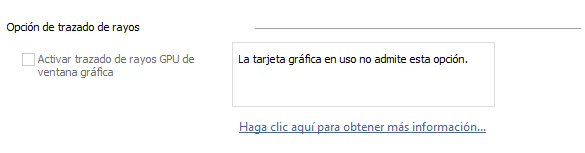
- El modo GPU utiliza la GPU para la renderización de trazado de rayos, lo que libera a la CPU para realizar otras tareas. La opción se activa cuando hay disponible una GPU compatible.

Requisitos de GPU
El rendimiento del trazado de rayos de GPU depende en gran medida de la GPU, ya que las GPU más nuevas o más eficientes pueden funcionar varias veces más rápido que las GPU más antiguas o menos eficientes. PassMark Software publica resultados de pruebas de GPU que pueden ayudarle a comparar opciones.
La función de trazado de rayos de GPU requiere compatibilidad con la función de trazado de rayos DirectX (DXR) que se ha introducido en las versiones recientes de Windows 10. Esto es compatible con la mayoría de las GPU publicadas por NVIDIA a partir de 2019 y con las GPU publicadas por AMD a partir de 2021. Intel lo admitirá en sus futuros gráficos Arc™ que abarquen tanto plataformas móviles como de escritorio. En el momento de la publicación de Inventor 2023, el trazado de rayos de GPU se puede utilizar con las siguientes GPU:
- Las GPU de NVIDIA compatibles con el trazado de rayos nativo incluyen cualquier GPU con "RTX" en el nombre de la marca, incluidas las GPU móviles. Esto incluye:
- La serie GeForce RTX, como GeForce RTX 2060.
- La serie Quadro RTX, como Quadro RTX 4000.
- La serie RTX A, como RTX A2000.
- Las GPU de NVIDIA con compatibilidad basada en cómputo incluyen cualquier GPU con la microarquitectura "Pascal" y al menos 6 GB de RAM. Tenga en cuenta que estas GPU funcionarán considerablemente más despacio con el trazado de rayos de GPU debido a la falta de compatibilidad con el trazado de rayos nativo. Esto incluye:
- La serie GeForce 10, como GeForce GTX 1080.
- La serie Quadro P, como Quadro P4000.
-
Las GPU de AMD con compatibilidad con el trazado de rayos nativo incluyen cualquier GPU con la microarquitectura "RDNA 2". Esto incluye:
- Las series RX 6000 y RX7000, incluida la serie móvil RX 6000M.
- La serie Radeon Pro W6000, como la Radeon Pro W6800.
- La serie Ryzen 7 6000 de procesadores para dispositivos móviles, que tienen GPU integradas de la serie 600M.
- GPU de Intel con compatibilidad para el trazado de rayos nativo para GPU con "Arc" en el nombre de la marca. Esto incluye:
- Intel™ Arc® Pro serie A para estaciones de trabajo, como Intel Arc Pro A40 e Intel A50.
- Intel™ Arc® serie A, como Arc A380 y A770.
Se espera que las futuras GPU de todos los proveedores principales incluyan compatibilidad con DXR, con un rendimiento que aumente gradualmente. Las GPU de escritorio suelen tener un mejor rendimiento que sus equivalentes en equipos portátiles, incluso las que tienen el mismo nombre de modelo.
Requisitos del sistema operativo (SO)
Si utiliza el sistema operativo Windows 10, la compilación del sistema operativo debe ser 1809 (octubre de 2018) o posterior. Además, asegúrese de que el controlador de GPU esté actualizado.
Calidad de imagen
El tema de la calidad de la imagen es importante para el trazado de rayos de GPU y dos aspectos de este tema merecen una descripción más detallada: el progreso de la renderización y los materiales (aspectos). La calidad de imagen es un área activa de desarrollo para el trazado de rayos de GPU.
Progreso de renderización
El trazado de rayos de GPU implementa el algoritmo de trazado de ruta, lo que significa que la imagen renderizada mejora progresivamente con el tiempo. Este es el mismo algoritmo utilizado en los efectos visuales para las películas.
Cuando comience la renderización, verá artefactos "ruidosos" obvios que se resolverán con el tiempo, a medida que se recopilen más muestras de trazado de ruta. El trazado de rayos de GPU muestra una barra de progreso que refleja el número de muestras que se recogen en relación con el nivel de calidad objetivo. Con el trazado de rutas, la renderización técnicamente nunca se completa y se puede continuar renderizando indefinidamente.
Sin embargo, en la práctica, los artefactos se resuelven rápidamente y, a menudo, se obtienen buenos resultados incluso antes de alcanzar el nivel de calidad objetivo. Solo tiene que esperar hasta que la imagen se vea lo suficientemente bien. La opción "Continuar" permite al renderizador recopilar más muestras si sigue viendo artefactos objetables.
Con la opción de reducción de ruido activada, normalmente se ven pocos artefactos de ruido y se obtienen buenos resultados aún más rápido. Sin embargo, la reducción de ruido puede provocar una cierta pérdida de detalles en los materiales o la iluminación. Si desea guardar una imagen renderizada "final" para compartirla más adelante, puede desactivar la reducción de ruido y permitir que el renderizador dedique más tiempo a la renderización.
Materiales y aspectos
El trazado de rayos de GPU también utiliza principios de renderización basados en la física. Esto significa que la iluminación y los materiales interactúan de una forma que imita la realidad, y se pueden obtener resultados más realistas con un esfuerzo mínimo del cliente de Inventor. Esto difiere un poco de los renderizadores anteriores, pero ahora se está volviendo común en los gráficos por ordenador.
En concreto, el trazado de rayos de GPU utiliza una nueva definición de material física denominada Superficie estándar de Autodesk. Esta definición puede representar una amplia gama de materiales que suelen utilizar los clientes de Inventor. No necesita ningún trabajo adicional. El trazado de rayos de GPU convertirá de forma automática y rápida los aspectos existentes de Inventor en superficies estándar para la renderización; no se produce ningún cambio en la interfaz de usuario de edición de aspecto.
Sin embargo, este proceso de conversión puede dar lugar a diferencias visuales entre lo que vio con ART y lo que ve con el trazado de rayos de GPU. Algunas de estas son limitaciones conocidas y pueden resolverse en el futuro, pero en algunos casos, es posible que se observen diferencias derivadas de haber utilizado anteriormente propiedades de materiales no físicos. Por ejemplo, los materiales físicos conservan energía, por lo que es posible que observe que los materiales que antes eran demasiado brillantes ahora son más oscuros.
Si aparecen resultados muy inesperados, proporcione los comentarios que desee. Consulte Envíenos sus comentarios a continuación.
Limitaciones y problemas conocidos
- Los materiales (aspectos) pueden parecer diferentes debido a la aplicación de principios físicos en el trazado de rayos de GPU. Las superficies pueden aparecer ligeramente más oscuras o claras, más ásperas o suaves, más o menos transparentes, etc. Consulte la sección "Calidad de imagen" anterior.
- Al activar el trazado de rayos, puede que este tarde en iniciarse. La cantidad de tiempo necesaria depende de la complejidad del modelo: algunos ensamblajes de mayor tamaño tardan un minuto o más en completarse.
- El trazado de rayos de GPU puede detenerse porque tarda demasiado tiempo en renderizarse. Esto se describe con más detalle en la sección Tiempos de espera de renderización que se muestra a continuación.
- Geometría local de determinados estilos de iluminación, como "Laboratorio vacío". Solo se admite una imagen de fondo totalmente envolvente.
Tiempos de espera de renderización
En algunas situaciones, el trazado de rayos de GPU puede detenerse debido a que tarda demasiado tiempo en renderizarse. Esto sucede porque Windows incluye una función denominada Detección del tiempo de espera y recuperación (TDR), que restablecerá una GPU cuando una operación tarde más de dos segundos (por defecto). En el trazado de rayos de GPU, una sola operación puede ser la renderización de una sola muestra, que normalmente debería ser rápida y, desde luego, tardar menos de dos segundos.
- La GPU tiene un bajo rendimiento para el trazado de rayos de hardware.
- El modelo que se está renderizando tiene geometría, materiales o iluminación complejos.
- El modelo ocupa una gran parte de la ventana gráfica (ventana), es decir, se ha ampliado.
- El tamaño de la ventana gráfica es grande, como en el caso de un monitor 4K.
Cuando se agota el tiempo de espera, Inventor desactiva automáticamente el trazado de rayos y vuelve al modo de visualización realista normal. Aparecerá un mensaje con la opción de volver a utilizar el trazado de rayos de CPU.
Los tiempos de espera se pueden evitar al resolver uno o más de los problemas mencionados anteriormente, que pueden incluir el uso de una GPU con un rendimiento superior. Aunque es posible extender el retraso de TDR más de dos segundos, el retraso por defecto suele significar que el rendimiento bajo ya resulta en una experiencia deficiente.
Envíenos sus comentarios
- Utilice la opción ¿Le ha resultado útil? a continuación e incluya sus comentarios.
- Únase a los foros de Autodesk en forums.autodesk.com. Allí encontrará un foro de Inventor donde puede hacer preguntas que estarán visibles para otros clientes y para el equipo de Inventor.
- Si está inscrito en el foro de Comentarios de Inventor, puede enviar sus comentarios allí.
- Si se produce un bloqueo al utilizar Inventor, aparecerá automáticamente un sistema de informes de errores. Puede utilizar esta opción para describir lo que estaba intentando hacer en el momento del error y enviar la descripción junto con información de diagnóstico sobre el bloqueo al equipo de Inventor. Esto es especialmente importante para una función como el trazado de rayos de GPU, que depende del hardware y el software de controlador que sigue evolucionando rápidamente.
Esperamos tener noticias suyas. Gracias.